Hyper-V系统默认的虚拟交换机”Default Switch”自动使用NAT向虚拟机提供网络服务。

但是默认的交换机IP地址不固定,外部访问虚拟机不太方便。
为此新建一个虚拟交换机,以便为虚拟机设置固定IP。
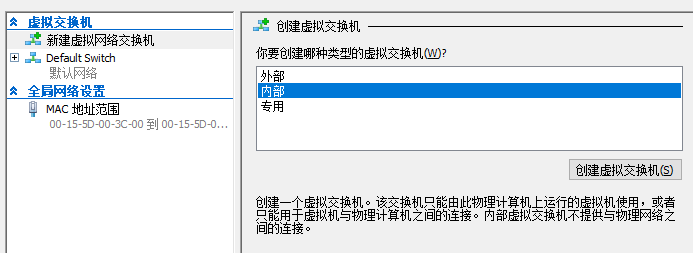
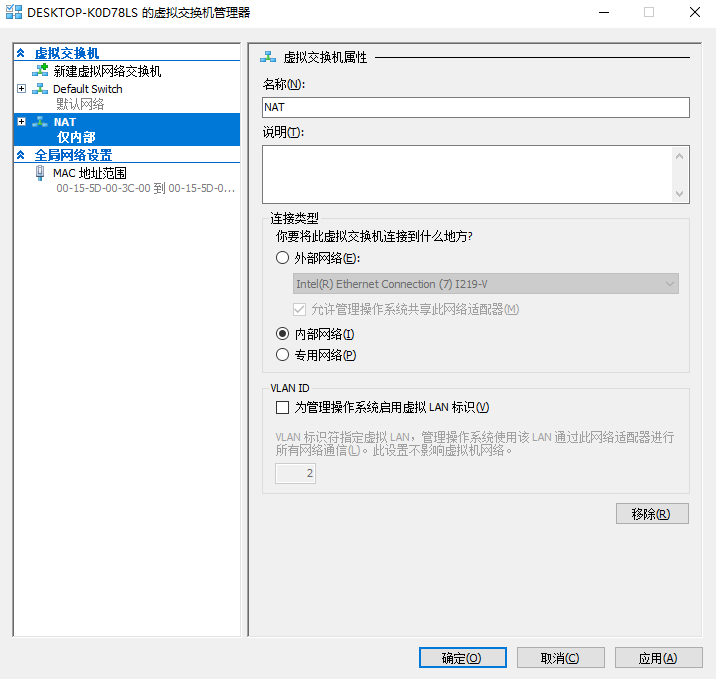
以管理员身份运行PowerShell:输入Get-NetAdapter
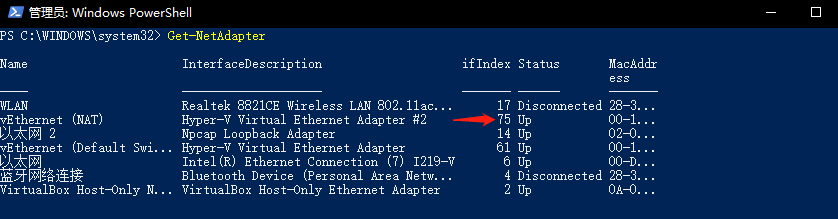
记住新建的交换机NAT的ifIndex,这里是75。
输入以下命令设置交换机的IP地址:
New-NetIPAddress -IPAddress 192.168.3.1 -PrefixLength 24 -InterfaceIndex 75 # PrefixLength掩码前缀长度,24即255.255.255.0。 # InterfaceIndex就是上面的ifIndex,75
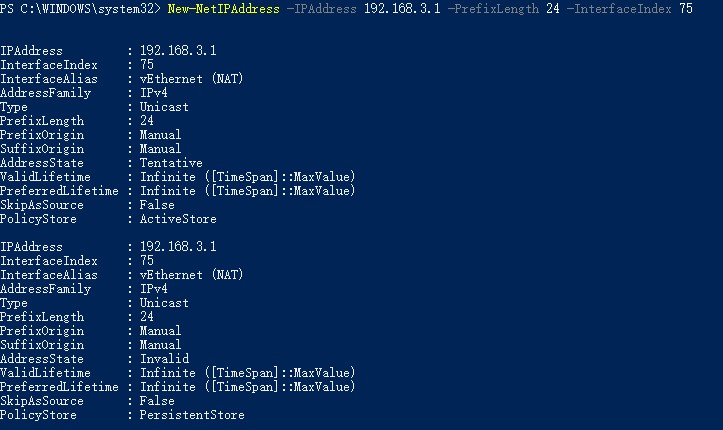
输入下列命令建立NAT,Name任意取,以后若要删除就会用到
# 建立NAT New-NetNat -Name MyNATnetwork -InternalIPInterfaceAddressPrefix 192.168.3.0/24 # 查询命令 Get-NetNat # 删除命令 Remove-NetNat -Name "NAT"
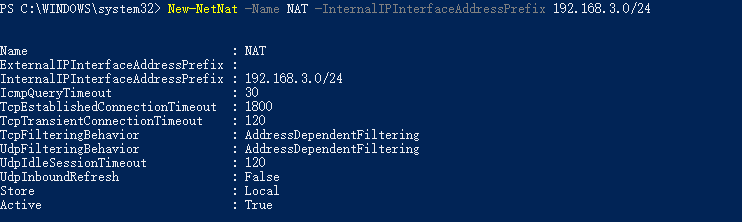
打开虚拟机设置,把网络适配器切换到NAT虚拟交换机
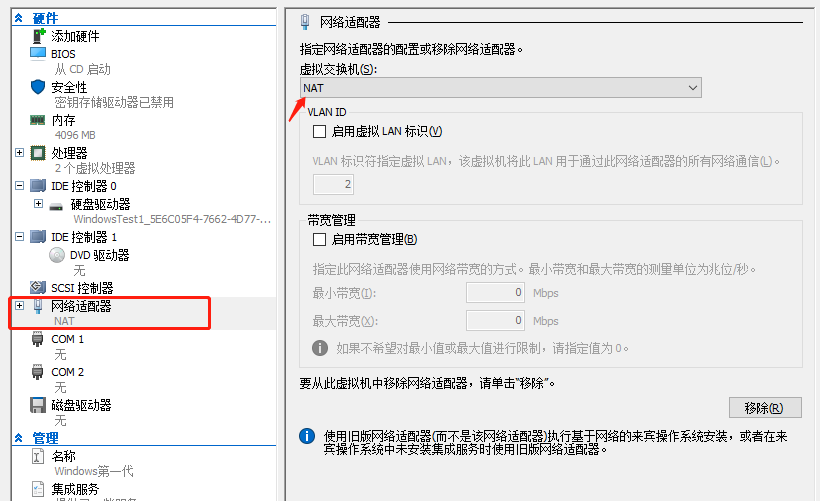
微软的技术文档说道:由于 WinNAT 本身不会将 IP 地址分配给某个终结点(例如,VM),因此,你将需要从 VM 内手动完成此操作,即设置 NAT 内部前缀范围内的 IP 地址、设置默认网关 IP 地址,以及设置 DNS 服务器信息。 唯一需要注意的是终结点何时连接到容器。
最后,进入虚拟机手工设置IP、网关和DNS服务器。